LVM: Esempi
|
| Guida all'LVM |
|
Sommario |
|
Un solo volume fisico e un solo volume logico
| Nota Per la configurazione di LVM durante l'installazione si veda il secondo esempio. |
Elenco partizioni sistema
- sda1, swap.
- sda2, "/".
- sda3, "/var".
- sda5, "/home"
- sda6, non specificato.
- sdb1, non specificato; tutto lo spazio del disco sdb è allocato in questa partizione.
Il volume logico comprenderà le sole partizioni sda6 ed sdb1.
Si noti che anche qualora fossero stati specificati dei punti di mount per le partizioni sda6 ed sdb1 non sarebbe cambiato nulla, infatti la procedura qui descritta sovrascrive le impostazioni preesistenti (quindi occhio a non includere le partizioni sbagliate).
Inizializzazione
# pvcreate /dev/sda6 /dev/sdb1
Per avere maggiori informazioni:
# pvdisplay
Che restituirà in output qualcosa del tipo:
--- Physical volume --- PV Name /dev/sda6 VG Name discolvm PV Size 93,16 GiB / not usable 2,00 MiB Allocatable yes (but full) PE Size 4,00 MiB Total PE 23848 Free PE 0 Allocated PE 23848 PV UUID ''omesso perché variabile da computer a computer'' --- Physical volume --- PV Name /dev/sdb1 VG Name discolvm PV Size 232,88 GiB / not usable 2,00 MiB Allocatable yes (but full) PE Size 4,00 MiB Total PE 59618 Free PE 0 Allocated PE 59618 PV UUID ''omesso perché variabile da computer a computer''
Creazione Gruppo
Creazione di un gruppo di nome discolvm:
# vgcreate discolvm /dev/sda6 /dev/sdb1
Per avere maggiori informazioni (serviranno nel prossimo paragrafo):
# vgdisplay discolvm
Che restituirà in output qualcosa del tipo:
--- Volume group --- VG Name discolvm System ID Format lvm2 Metadata Areas 2 Metadata Sequence No 4 VG Access read/write VG Status resizable MAX LV 0 Cur LV 1 Open LV 1 Max PV 0 Cur PV 2 Act PV 2 VG Size 326,04 GiB PE Size 4,00 MiB Total PE 83466 Alloc PE / Size 83466 / 326,04 GiB Free PE / Size 0 / 0 VG UUID ''omesso perché variabile da computer a computer''
A questo punto dovrebbe essere visibile un dispositivo di nome discolvm sotto /dev.
Creazione Volumi
Per creare un volume di nome logico che consumi l'intero spazio del gruppo precedentemente creato:
# lvcreate -l 83466 discolvm -n logico
L'opzione -l permette di specificare il quantitativo di spazio da allocare in PE (si veda la voce Total PE per consocere il totale disponibile) invece che in GB, MB, ecc. Questa scelta è dovuta al fatto che personalmente ho riscontrato problemi ad allocare il corretto quantitativo di spazio esprimendolo in GB. Per allocare lo spazio in GB è sufficiente usare l'opzione --size, ad esempio per creare un volume logico1 da 250 GB sarebbe stato sufficiente digitare:
# lvcreate -size 250G discolvm -n logico1
Tutti i volumi creati compaiono sotto /dev/discolvm. A questo punto è sufficiente formattare il o i volumi creati in modo del tutto standard, per esempio volendo usare un file system ext4:
# mkfs.ext4 /dev/discolvm/logico
Montare i Volumi
Si tratta di un operazione anch'essa assolutamente standard, basta creare un punto di mount per ogni volume e quindi montarli. Es.:
# mkdir /home/lvm # mount /dev/discolvm/logico /home/lvm
Per montare i volumi automaticamente all'avvio come sempre è sufficiente editare il file /etc/fstab ed aggiungere una riga del tipo:
UUID=''omesso perché variabile da computer a computer'' /home/lvm ext4 defaults 0 2
Per ottenere l'UUID di un volume è sufficiente usare il comando blkid /dev/, ad esempio:
blkid /dev/discolvm/logico
Approfondimenti
Un solo volume fisico e un solo volume logico (Installazione)
In questa sezione si tratta il caso di una configurazione simile alla precedente, ma effettuata durante l'installazione del sistema operativo.
PREMESSA
- Due dischi nuovi e non formattati.
- Creazione di 3 partizioni:
- swap
- /
- /home, quest'ultima composta da due differenti partizioni unite tramite LVM
- Nome per volume fisico e logico arbitrariamente posto uguale a "casa"; si noti che non è obbligatorio dare lo stesso nome ad entrambi.
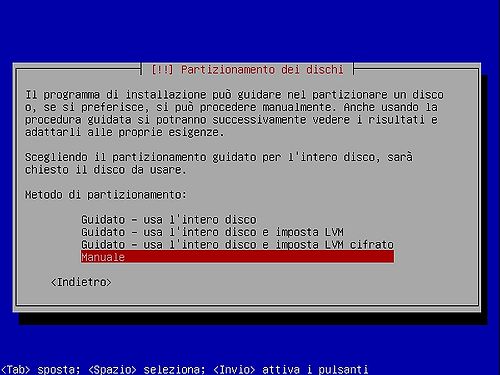
|

|
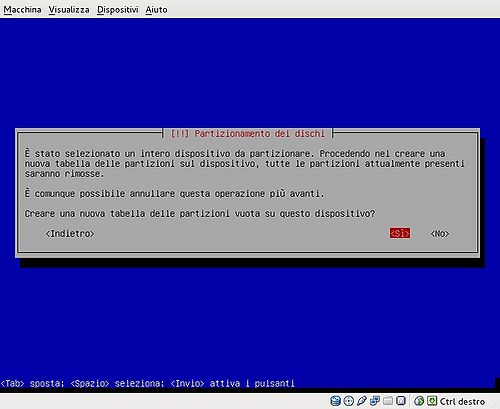
|
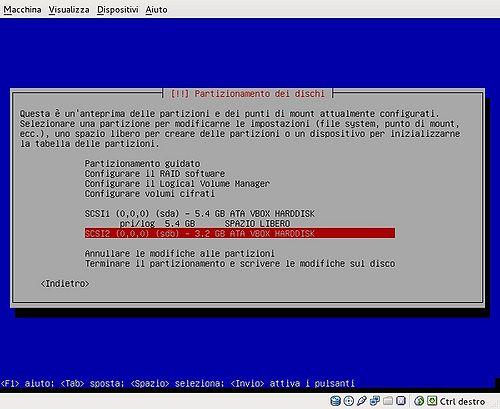
|
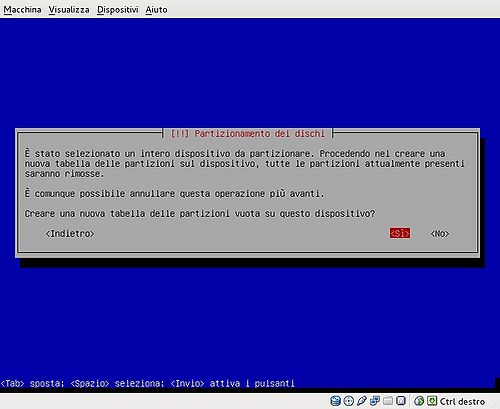
|
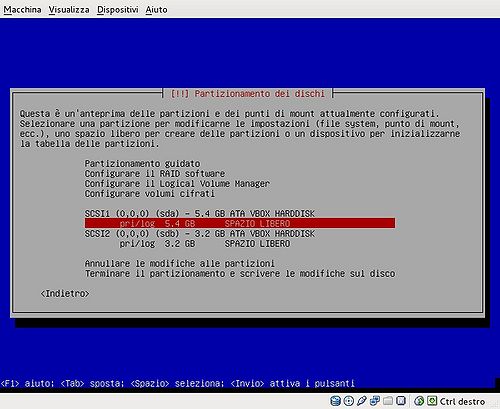
|

|

|

|

|

|
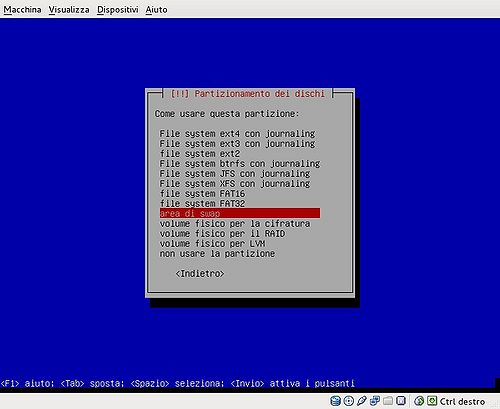
|
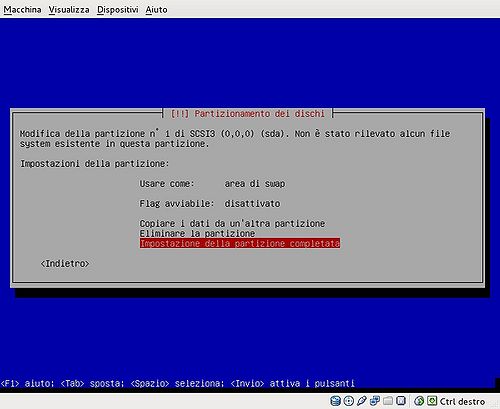
|
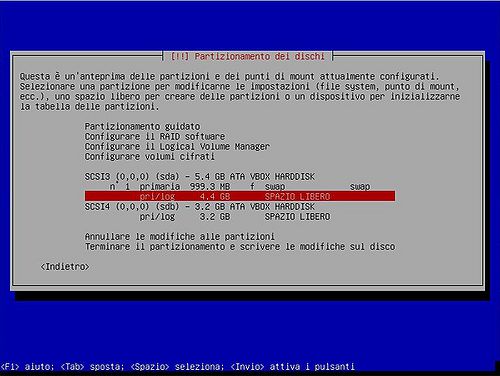
|

|
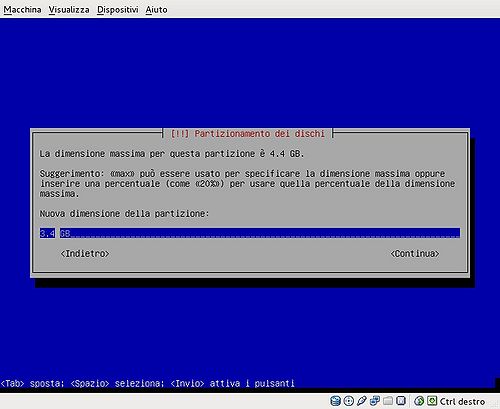
|

|

|
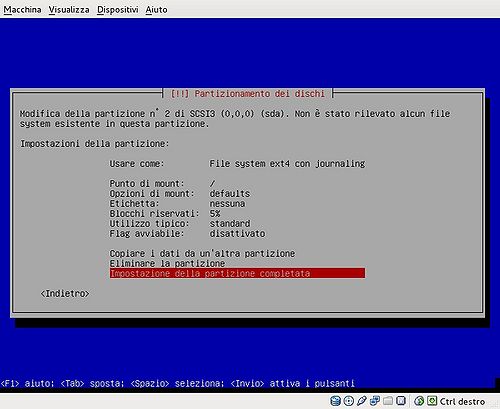
|

|

|
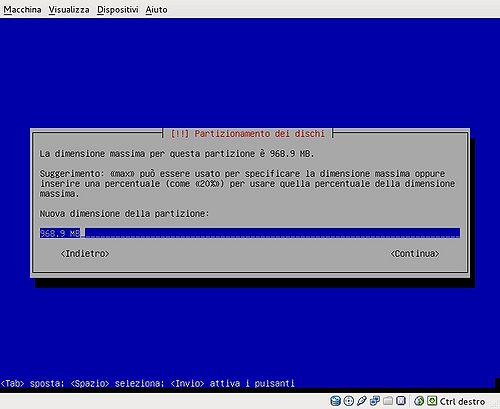
|
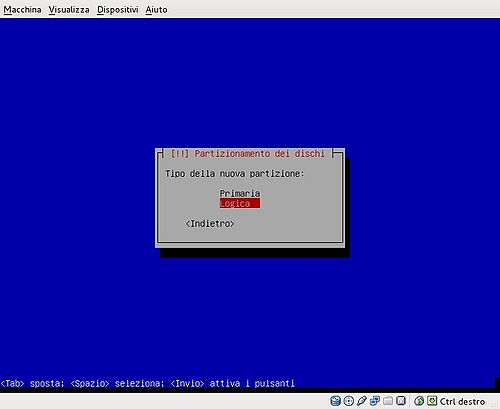
|
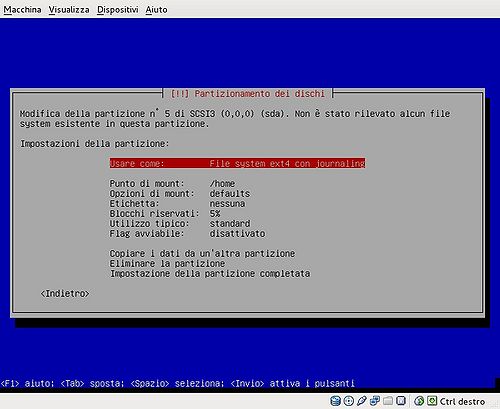
|

|
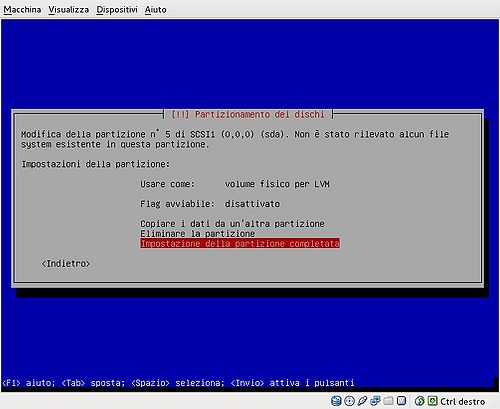
|
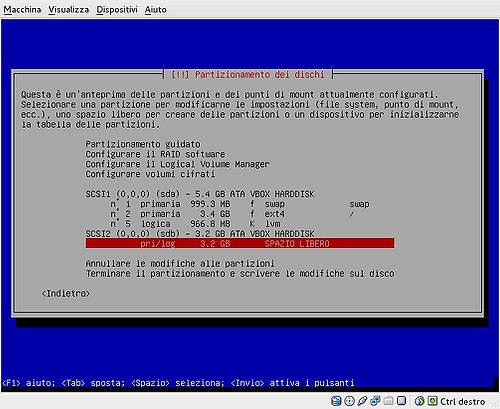
|

|
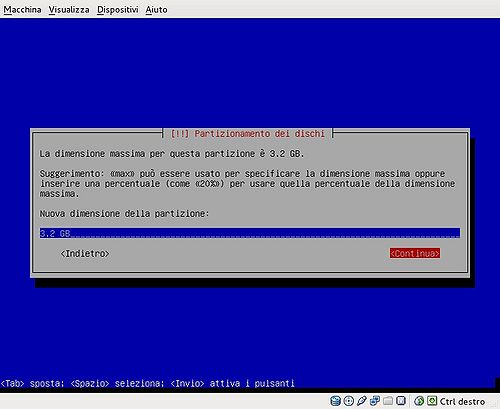
|

|
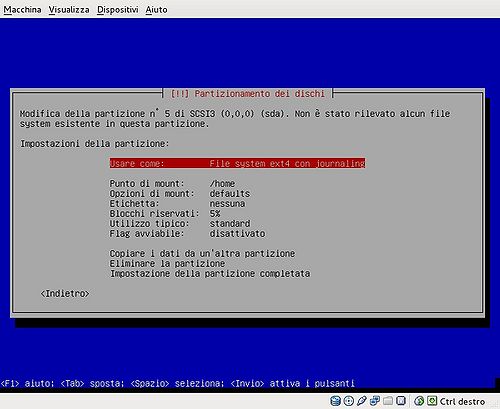
|

|
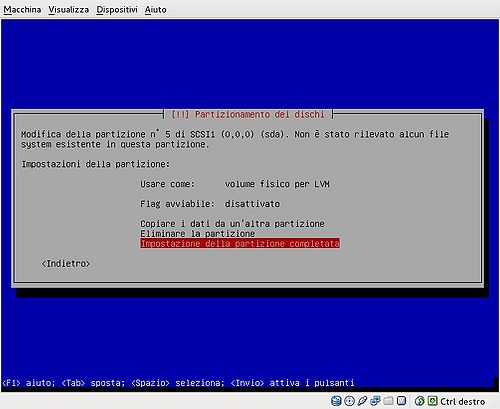
|
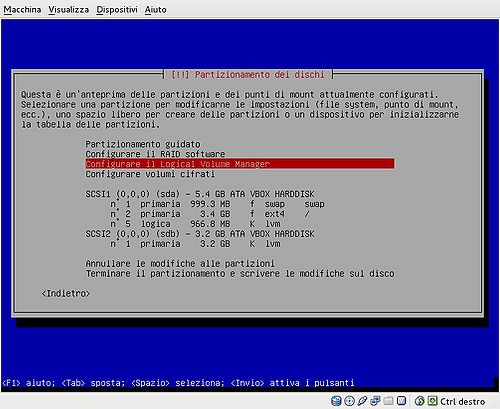
|
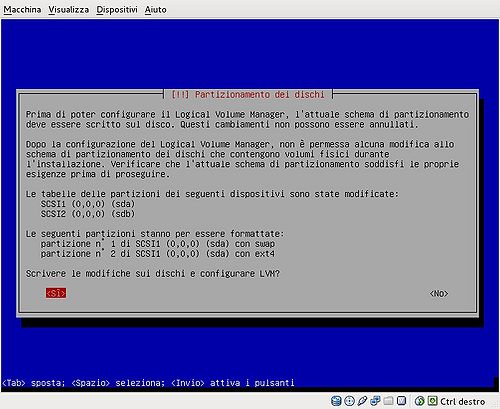
|
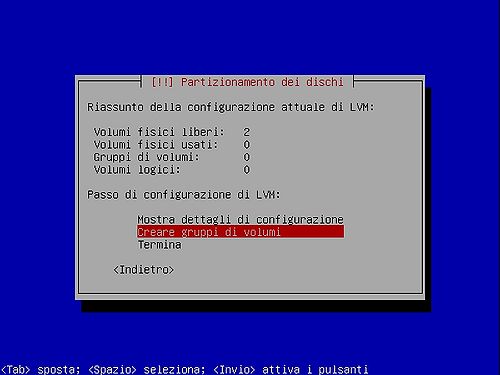
|
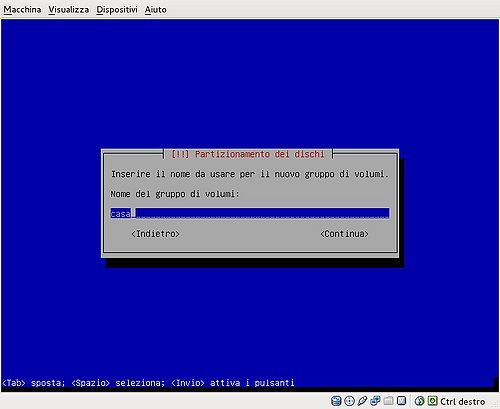
|

|
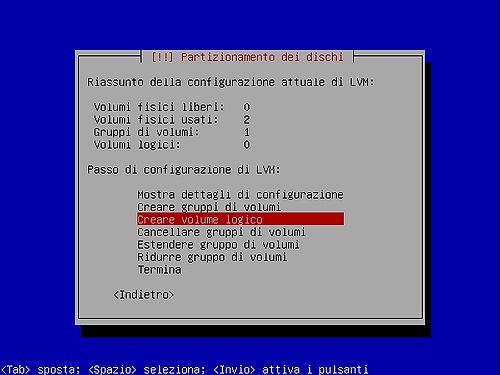
|
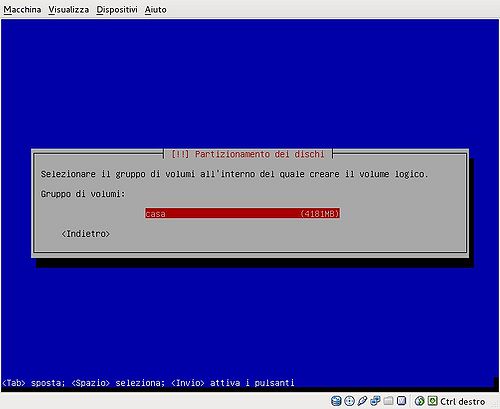
|
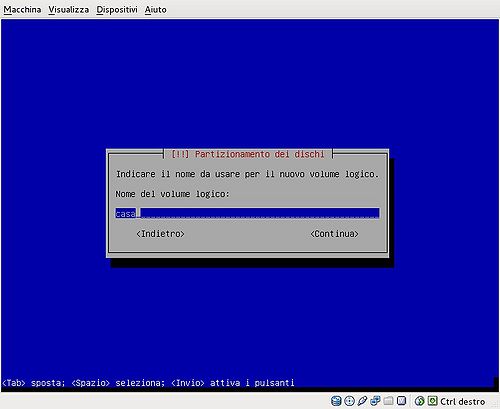
|
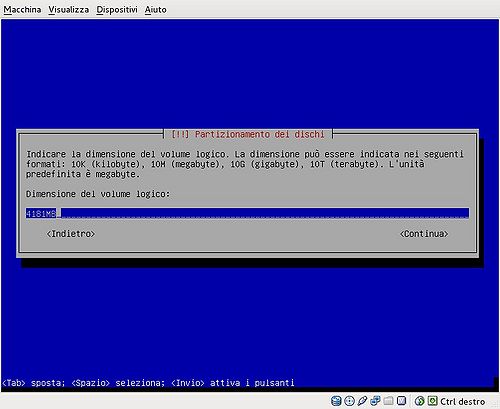
|

|
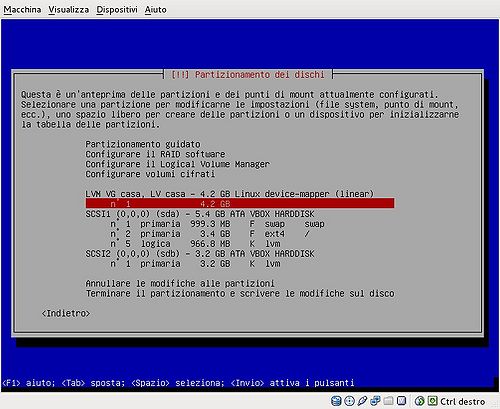
|
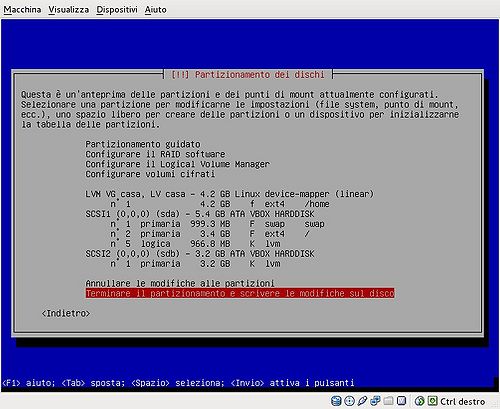
|
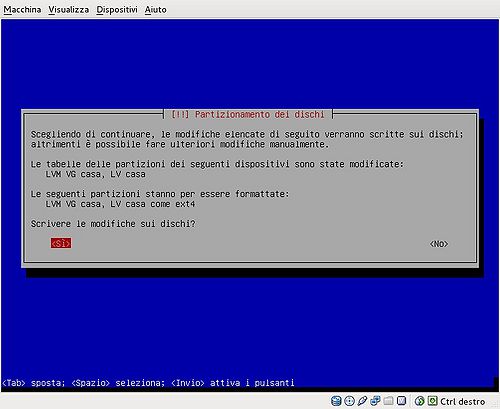
|